Jedwali la yaliyomo
Mafunzo yanafafanua mchakato wa kutengeneza grafu ya mstari katika Excel hatua kwa hatua na inaonyesha jinsi ya kuibadilisha kukufaa na kuiboresha.
Grafu ya mstari ni mojawapo ya rahisi na rahisi zaidi. chati rahisi zaidi kutengeneza katika Excel. Hata hivyo, kuwa sahili haimaanishi kuwa mtu asiyefaa kitu. Kama msanii mkubwa Leonardo da Vinci alisema, "Unyenyekevu ni aina kuu ya kisasa." Grafu za mstari ni maarufu sana katika takwimu na sayansi kwa sababu zinaonyesha mielekeo kwa uwazi na ni rahisi kupanga.
Kwa hivyo, hebu tuangalie jinsi ya kutengeneza chati ya mstari katika Excel, wakati inafaa zaidi, na jinsi gani. inaweza kukusaidia kuelewa seti changamano za data.
Chati ya mstari wa Excel (grafu)
A grafu ya mstari (aka chati ya mstari ) ni taswira inayoonyesha safu ya vidokezo vya data vilivyounganishwa na laini moja kwa moja. Kwa kawaida hutumiwa kuwakilisha data kiasi kwa mwonekano katika muda fulani.
Kwa kawaida, thamani huru kama vile vipindi vya muda hupangwa kwenye mhimili wa x mlalo huku thamani tegemezi kama vile bei, mauzo na kadhalika zikienda kwa mhimili y-wima. Thamani hasi, ikiwa zipo, zimepangwa chini ya mhimili wa x.
Kuanguka na kupanda kwa mstari kwenye grafu huonyesha mitindo katika mkusanyiko wako wa data: mteremko wa juu unaonyesha ongezeko la thamani na mteremko wa kushuka unaonyesha kupungua.
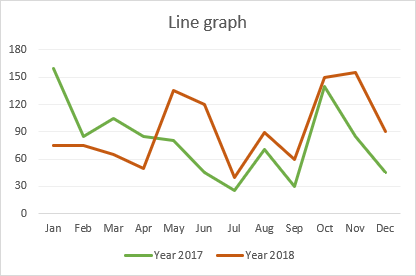
Wakati wa kutumia grafu ya mstari
Chati za mstari hufanya kazi vizuri katika hali zifuatazo:
- Nzuritaswira ya mwenendo na mabadiliko . Kati ya aina zote za chati za Excel, grafu ya mstari inafaa zaidi kwa ajili ya kuonyesha jinsi mambo tofauti hubadilika kulingana na wakati.
- Rahisi kuunda na kusoma . Ikiwa unatafuta njia rahisi na ya angavu ya kuibua data kubwa na changamano, grafu ya mstari ndiyo chaguo sahihi.
- Onyesha uhusiano kati ya seti nyingi za data . Grafu ya mistari mingi inaweza kukusaidia kufichua uhusiano kati ya vigeu viwili au zaidi.
Wakati hutakiwi kutumia grafu ya mstari
Kuna matukio machache ambapo grafu ya mstari haifai. :
- Haifai kwa seti kubwa za data . Grafu za mstari ni bora zaidi kutumika kwa seti ndogo za data chini ya maadili 50. Thamani zaidi zitafanya chati yako kuwa ngumu zaidi kusoma.
- Bora kwa data endelevu . Ikiwa una data tofauti katika safu wima tofauti, tumia grafu ya upau
- Haifai kwa asilimia na uwiano . Ili kuonyesha data kama asilimia ya jumla, ni vyema utumie chati ya pai au safu wima iliyopangwa kwa rafu.
- Haipendekezwi kwa ratiba . Ingawa chati za mstari ni nzuri kuonyesha mitindo katika kipindi fulani, mwonekano wa kuona wa miradi iliyoratibiwa kwa wakati unafanywa vyema na chati ya Gantt.
Jinsi ya kutengeneza grafu ya mstari katika Excel
Ili kuunda grafu ya mstari katika Excel 2016, 2013, 2010 na matoleo ya awali, tafadhali fuata hatua hizi:
- Sanidi data yako
Grafu ya mstari inahitajishoka mbili, kwa hivyo jedwali lako linapaswa kuwa na angalau safu wima mbili: vipindi vya saa katika safu wima ya kushoto kabisa na thamani tegemezi katika safu wima ya kulia.
Katika mfano huu, tutafanya grafu ya mstari mmoja , kwa hivyo sampuli ya seti yetu ya data ina safu wima mbili zifuatazo:
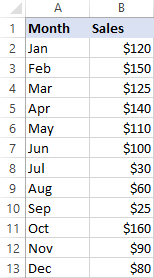
- Chagua data itakayojumuishwa kwenye chati
Katika hali nyingi, inatosha kuchagua kisanduku kimoja tu cha Excel kuchagua jedwali zima kiotomatiki. Ikiwa ungependa kupanga sehemu tu ya data yako, chagua sehemu hiyo na uhakikishe kuwa umejumuisha vichwa vya safu katika uteuzi.
- Ingiza mchoro wa mstari
Ukiwa na data chanzo kilichochaguliwa, nenda kwenye kichupo cha Ingiza > Chati kikundi, bofya ikoni ya Ingiza Mstari au Chati ya Eneo na uchague mojawapo ya aina zinazopatikana za grafu.
Unapoelea juu ya kiashiria cha kipanya juu ya kiolezo cha chati, Excel itakuonyesha maelezo ya chati hiyo kama pamoja na hakikisho lake. Ili kuweka aina ya chati iliyochaguliwa katika laha yako ya kazi, bofya tu kiolezo chake.
Katika picha ya skrini iliyo hapa chini, tunaweka grafu ya Mstari wa 2-D :
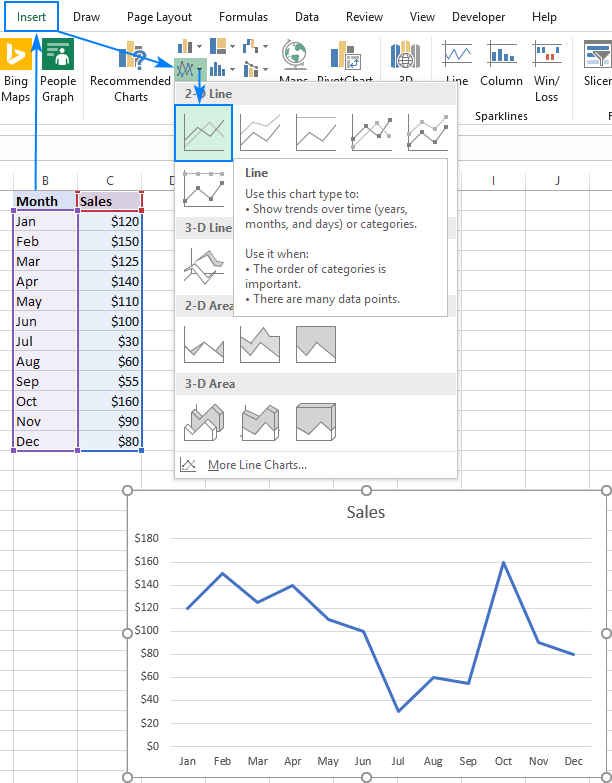
Kimsingi, grafu yako ya mstari wa Excel iko tayari, na unaweza kusimama katika hatua hii... isipokuwa ungependa kugeuza kukufaa ili kuifanya ionekane maridadi na ya kuvutia zaidi.
Jinsi ya kuchora mistari mingi katika Excel
Ili kuchora grafu ya mistari mingi, fanya hatua sawa na kuunda mstari mmojagrafu. Hata hivyo, jedwali lako lazima liwe na angalau safu wima 3 za data: vipindi vya muda katika safu wima ya kushoto na uchunguzi (thamani za nambari) katika safu wima za kulia. Kila mfululizo wa data utapangwa kivyake.
Huku data chanzo ikiwa imeangaziwa, nenda kwenye kichupo cha Ingiza , bofya ikoni ya Ingiza au Chati ya Eneo , kisha ubofye. Mstari wa 2-D au aina nyingine ya grafu unayochagua:
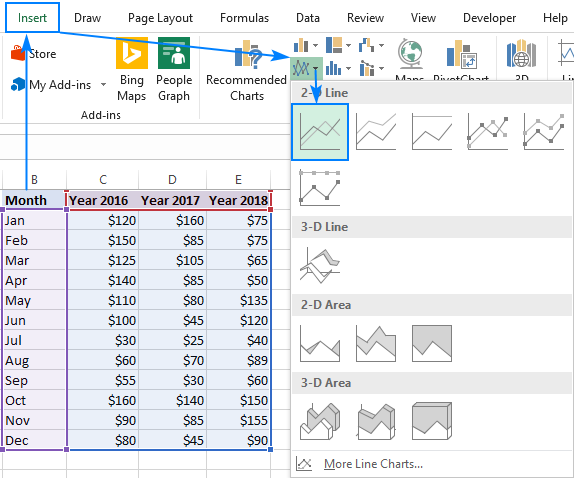
Mchoro wa laini nyingi huwekwa mara moja kwenye laha yako ya kazi, na sasa unaweza kulinganisha mitindo ya mauzo kwa miaka tofauti hadi nyingine.
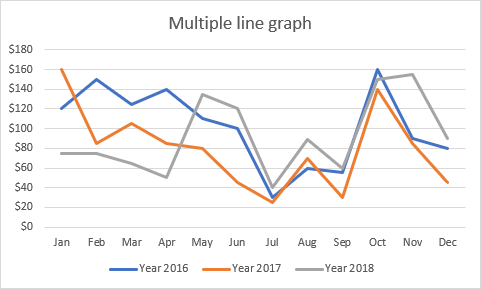
Unapounda chati ya mistari mingi, jaribu kupunguza idadi ya mistari hadi 3-4 kwa sababu mistari zaidi inaweza kufanya grafu yako ionekane. imejaa na ngumu kusoma.
Aina za chati za laini za Excel
Katika Microsoft Excel, aina zifuatazo za grafu ya mstari zinapatikana:
Mstari . Chati ya kawaida ya mstari wa 2-D iliyoonyeshwa hapo juu. Kulingana na idadi ya safu wima katika seti yako ya data, Excel huchora chati ya mstari mmoja au chati nyingi za mistari.
Mstari Uliopangwa kwa Rafu . Imeundwa ili kuonyesha jinsi sehemu za kitu kizima hubadilika kwa wakati. Mistari katika grafu hii ni limbikizi, kumaanisha kwamba kila mfululizo wa ziada wa data huongezwa kwa wa kwanza, kwa hivyo mstari wa juu ni jumla ya mistari yote iliyo chini yake. Kwa hivyo, mistari haivuki kamwe.
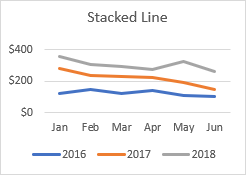
100% Laini Iliyopangwa . Ni sawa na chati ya safu iliyorundikwa, yenye tofauti ambayo mhimili wa y unaonyeshaasilimia badala ya maadili kamili. Mstari wa juu daima huwakilisha jumla ya 100% na huenda moja kwa moja juu ya chati. Aina hii kwa kawaida hutumiwa kuibua mchango wa sehemu hadi nzima baada ya muda.
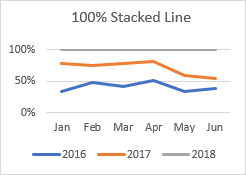
Linganisha na Alama . Toleo lililowekwa alama la grafu ya mstari yenye viashirio katika kila nukta ya data. Matoleo yaliyoalamishwa ya Mstari Uliopangwa kwa Rafu na Grafu 100% za Mstari Uliopangwa kwa Rafu pia yanapatikana.
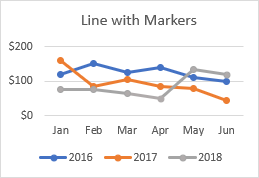
3-D Line . Tofauti ya pande tatu ya grafu ya mstari msingi.
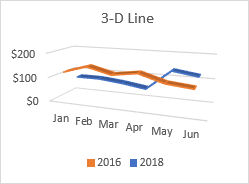
Jinsi ya kubinafsisha na kuboresha chati ya mstari wa Excel
Chati ya mstari chaguomsingi iliyoundwa na Excel tayari inaonekana nzuri, lakini daima kuna nafasi ya kuboresha. Ili kuipa grafu yako mwonekano wa kipekee na wa kitaalamu, inaleta maana kuanza na ubinafsishaji wa kawaida kama vile:
- Kuongeza, kubadilisha au kuumbiza kichwa cha chati.
- Kusogeza au kuficha hadithi ya chati.
- Kubadilisha mizani ya mhimili au kuchagua umbizo la nambari nyingine kwa thamani za mhimili.
- Inaonyesha au kuficha mistari ya gridi ya chati.
- Kubadilisha mtindo na rangi ya chati.
Kwa ujumla, unaweza kurekebisha kipengele chochote cha grafu yako kama ilivyofafanuliwa katika Jinsi ya kubinafsisha chati katika Excel.
Aidha, unaweza kufanya ubinafsishaji machache mahususi kwa grafu ya mstari kama ilivyoelezwa. hapa chini.
Jinsi ya kuonyesha na kuficha mistari katika chati
Wakati wa kutengeneza grafu yenye mistari mingi, huenda usitake kuonyesha mistari yote.mistari kwa wakati mmoja. Kwa hivyo, unaweza kutumia mojawapo ya mbinu zifuatazo kuficha au kuondoa mistari isiyohusika:
- Ficha safuwima . Katika lahakazi yako, bofya kulia safu wima ambayo hutaki kupanga katika grafu, na ubofye Ficha . Mara baada ya safu kufichwa, mstari unaofanana utatoweka kutoka kwa grafu mara moja. Mara tu unapofichua safu wima, mstari utakuwa nyuma.
- Ficha mistari kwenye chati . Iwapo hutaki kuchanganya data chanzo, bofya kitufe cha Chati ya Vichujio kwenye upande wa kulia wa grafu, batilisha uteuzi wa mfululizo wa data unaotaka kuficha, na ubofye Tekeleza :
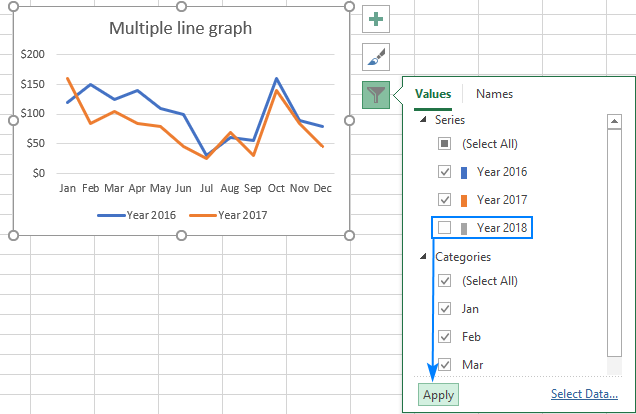
- Futa mstari . Ili kufuta kabisa mstari fulani kutoka kwa grafu, ubofye kulia, na uchague Futa kutoka kwa menyu ya muktadha.
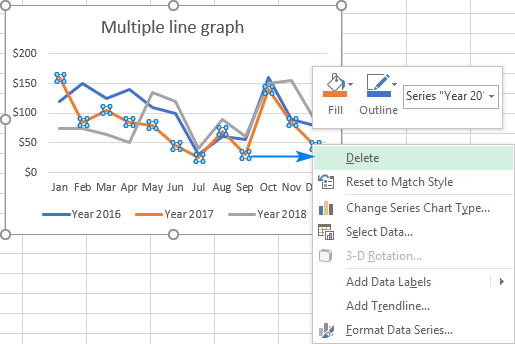
- Grafu ya laini inayobadilika. na visanduku vya kuteua . Ili kuonyesha na kuficha mistari kwenye nzi, unaweza kuingiza kisanduku cha kuteua kwa kila mstari, na kufanya grafu yako ijibu kuchagua na kufuta visanduku vya kuteua. Maagizo ya kina ya kuunda grafu kama hii yanaweza kupatikana hapa.
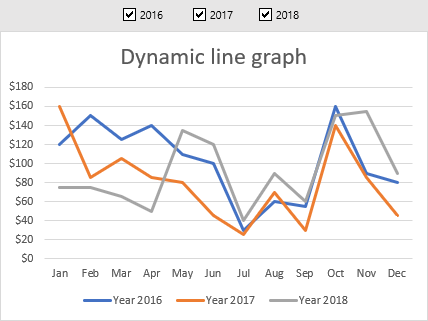
Badilisha vialamisho vya data katika mstari wa grafu
Unapounda chati ya mstari kwa kutumia alama, Excel hutumia aina chaguo-msingi ya Mduara , ambayo kwa maoni yangu ni chaguo bora zaidi. Ikiwa chaguo hili la kialama haliendani vyema na muundo wa grafu yako, uko huru kuchagua nyingine:
- Kwenye grafu yako, bofya mara mbili kwenye mstari. Hiiitachagua laini na kufungua kidirisha cha Mfululizo wa Data ya Umbizo upande wa kulia wa dirisha la Excel.
- Kwenye kidirisha cha Mfululizo wa Data ya Umbizo , badilisha hadi Jaza & Laini kichupo, bofya Alama , panua Chaguo za Alama , chagua kitufe cha redio cha Iliyojumuishwa , na uchague aina ya alama inayotaka katika Andika kisanduku.
- Kwa hiari, fanya alama kuwa kubwa au ndogo kwa kutumia kisanduku cha Ukubwa .
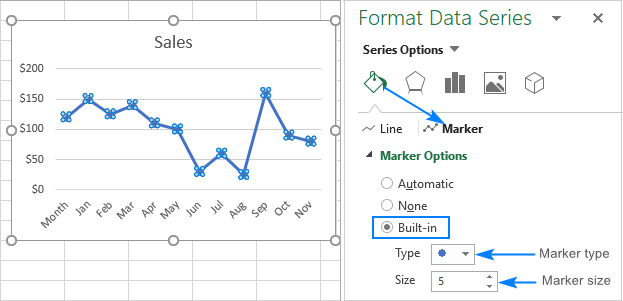
Badilisha rangi na mwonekano wa mstari
Ikiwa rangi za laini chaguo-msingi hazionekani kuvutia kwako, hivi ndivyo unavyoweza kuzibadilisha:
- Bofya mara mbili kwenye laini unayotaka. ili kupaka rangi upya.
- Kwenye kidirisha cha Mfululizo wa Data ya Umbizo , badilisha hadi Jaza & Mstari kichupo, bofya kisanduku cha Rangi , na uchague rangi mpya ya mstari.
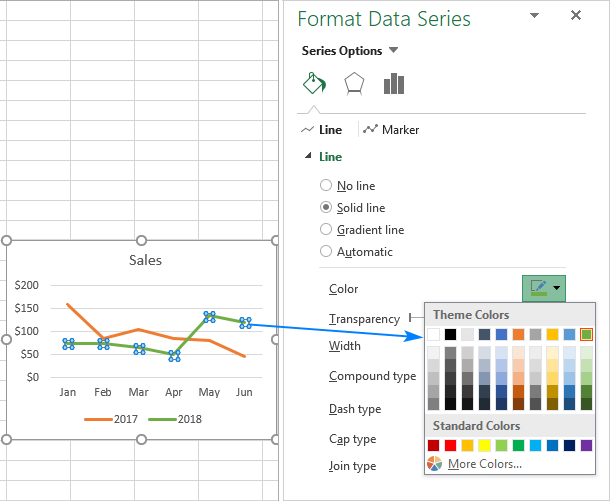
Ikiwa rangi ya kawaida palette haitoshi kwa mahitaji yako, bofya Rangi Zaidi … na kisha uchague rangi yoyote ya RGB unayotaka.
Kwenye kidirisha hiki, unaweza pia kubadilisha aina ya laini, uwazi, aina ya dashi, aina ya mshale, na zaidi. Kwa mfano, ili kutumia mstari wa dashi kwenye grafu yako, bofya kisanduku cha kunjuzi Aina ya dashi na uchague mchoro unaotaka:
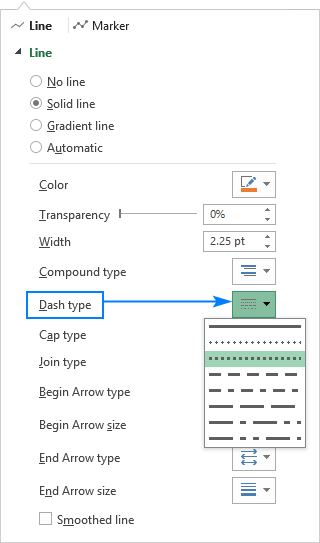
Kidokezo. Chaguo zaidi za uumbizaji zinapatikana kwenye vichupo vya Zana za Chati ( Design na Format ) ambazo huwashwa unapochagua chati au kipengele chake.
Pembe laini za chati ya mstari
Kwachaguo-msingi, grafu ya mstari katika Excel inachorwa kwa pembe, ambayo inafanya kazi vizuri mara nyingi. Hata hivyo, ikiwa chati ya kawaida ya mstari si nzuri ya kutosha kwa wasilisho lako au nyenzo zilizochapishwa, kuna njia rahisi ya kulainisha pembe za mstari. Hivi ndivyo unavyofanya:
- Bofya mara mbili mstari unaotaka kulainisha.
- Kwenye kidirisha cha Mfululizo wa Data ya Umbizo , badilisha hadi Jaza & Mstari kichupo, na uchague kisanduku cha kuteua Mstari laini . Umemaliza!
Ikiwa kuna chati nyingi za mistari, tekeleza hatua zilizo hapo juu kwa kila mstari mmoja mmoja.
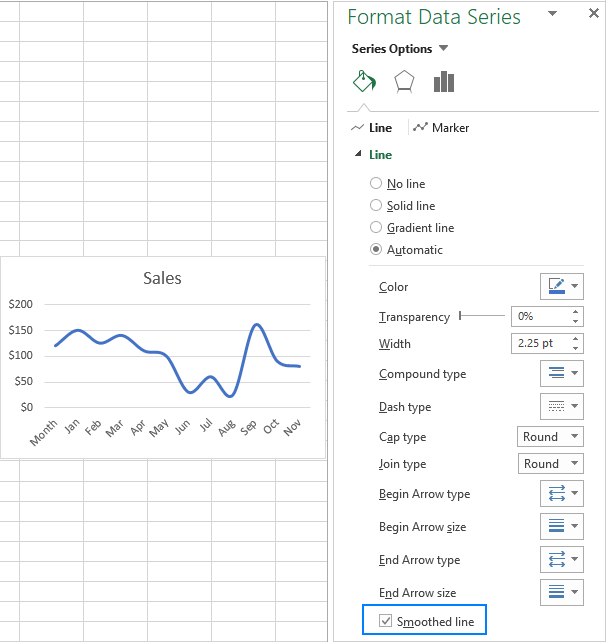
Fifisha mistari ya gridi
Grafu ya kawaida ya mstari wa Excel inajumuisha mistari ya gridi ya mlalo ambayo hurahisisha kusoma thamani za pointi za data. Hata hivyo, si lazima zionyeshwe kwa uwazi sana. Ili kufanya mistari ya gridi isiwe na mvuto, unachotakiwa kufanya ni kubadilisha uwazi wake. Hivi ndivyo unavyofanya:
- Katika chati yako, bofya mara mbili kwenye mstari wa gridi yoyote. Vitone vya rangi ya samawati vitaonekana mwishoni mwa kila mstari wa gridi, ikionyesha kuwa mistari yote ya gridi imechaguliwa (tafadhali angalia picha ya skrini hapa chini).
- Kwenye Jaza & Laini kichupo cha kidirisha cha Umbiza Gridi Kuu , weka kiwango cha uwazi hadi 50% - 80%.
Ndivyo hivyo! Mistari ya gridi imefifia kwenye usuli wa chati inayohusika:
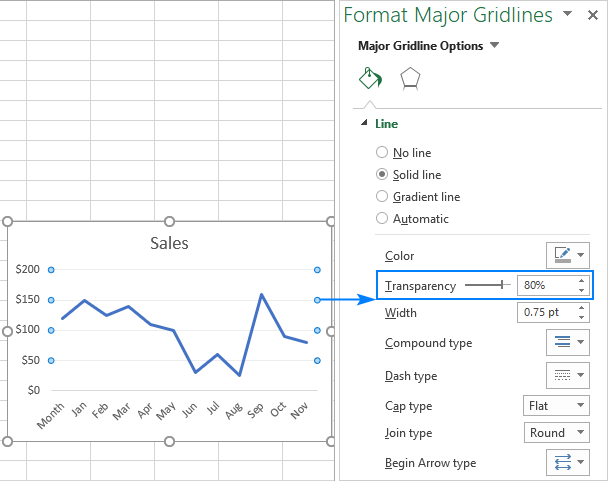
Unda grafu ya mstari mahususi kwa kila safu mlalo (mistari cheche)
Ili kuibua mitindokatika mfululizo wa data iliyo katika safu mlalo, unaweza kuunda idadi ya chati ndogo sana za mstari ambazo hukaa ndani ya seli moja. Hili linaweza kufanywa kwa kutumia kipengele cha Excel Sparkline (tafadhali fuata kiungo kilicho hapo juu kwa maagizo ya kina).
Matokeo yatafanana na haya:
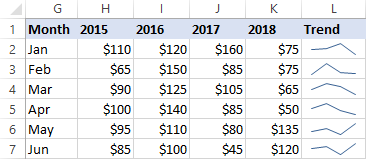
Hivyo ndivyo unavyopanga grafu ya mstari katika Excel. Ninakushukuru kwa kusoma na natumai kukuona kwenye blogi yetu wiki ijayo!

